Las 12 mejores soluciones para portátiles con Windows 10 que no se conectan al hotspot de iPhone
Por lo general, viajo ligero con mi computadora portátil con Windows y mi iPhone. Gracias a los costos de datos asequibles en el país donde vivo, hago la mayoría de las cosas sobre la marcha. En un viaje reciente, no pude conectar mi computadora portátil con Windows 10 al punto de acceso del iPhone. Este error de conectividad del punto de acceso del iPhone me incitó a solucionar el problema.

Mientras buscaba soluciones, aprendí que muchas personas enfrentan un problema similar. Puede haber muchas razones por las que el punto de acceso del iPhone no funciona con Windows 10, y el problema podría estar en cualquiera de los extremos. Analicemos todas las soluciones posibles y veamos cómo todos podemos cumplir con los plazos.
Vamos a empezar.
- 1. Eliminar y volver a conectar
- 2. Reinicie el dispositivo, cambie la contraseña
- 3. Actualizar Windows 10 e iOS
- 4. Cambiar el nombre del dispositivo
- 5. Ejecute el Solucionador de problemas de red
- 6. Restablecer la configuración de IP en Windows
- 7. Actualice el controlador de red
- 8. Deshabilitar antivirus o escáner de malware
- 9. Conéctese al punto de acceso a través de USB
- 10. Solucionar problemas de conexión a Internet
- 11. Restablecimiento de red
- 12. Desinstale el software Intel Proset
- llegar al punto
1. Eliminar y volver a conectar
Probemos algo simple primero. Haga clic en el ícono de Wi-Fi en la barra de tareas de su computadora portátil. Luego, haga clic con el botón derecho en el nombre del punto de acceso del iPhone y seleccione Olvidar.
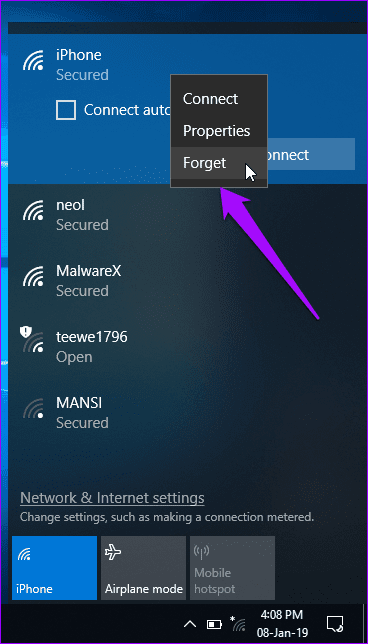
Su computadora eliminará todos los archivos y configuraciones de esta red. Haga clic en el nombre de Wi-Fi y conéctese ingresando la contraseña como lo hizo la primera vez.
Lee También Cómo Crear Un Código QR En 7 Sencillos Pasos
Cómo Crear Un Código QR En 7 Sencillos Pasos2. Reinicie el dispositivo, cambie la contraseña
Recomiendo reiniciar los dispositivos como suele funcionar. Intente reiniciar su iPhone y computadora portátil con Windows 10. Después de reiniciar ambos dispositivos, intente conectarse nuevamente al punto de acceso.
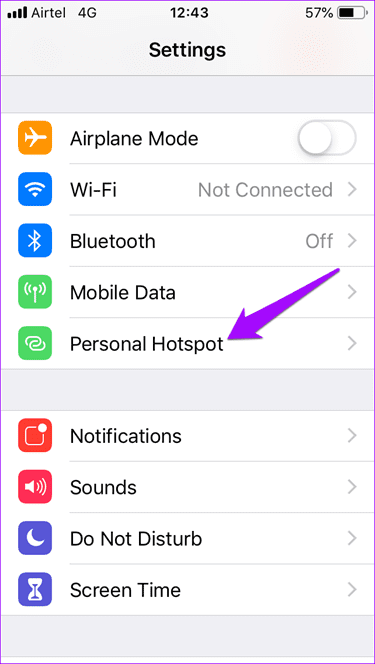
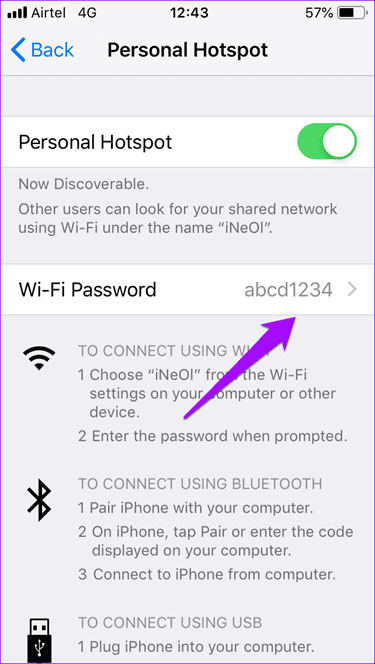
Para ir un paso más allá, cambie el código de acceso del punto de acceso en el iPhone. Para hacer esto, toque Configuración y seleccione Punto de acceso personal. Toca Contraseña Wi-Fi, cambia tu contraseña y luego toca Guardar. Establezca una contraseña segura. Trate de no usar una contraseña fácil como lo hice yo, esto fue solo una guía.
3. Actualizar Windows 10 e iOS
¿Está utilizando la última versión de Windows 10 e iOS en ambos dispositivos? Si no, es hora de actualizar. En su iPhone, abra la aplicación Configuración, vaya a General y toque Actualización de software.
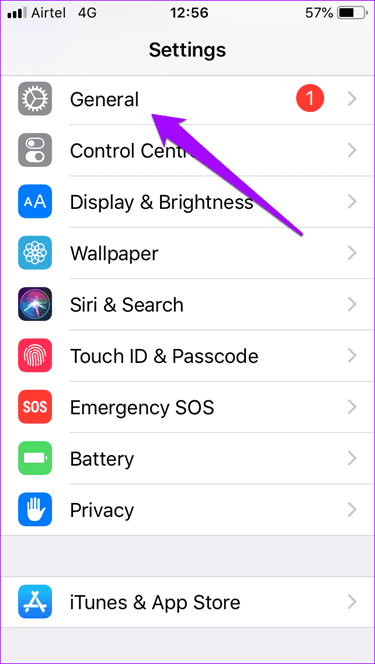
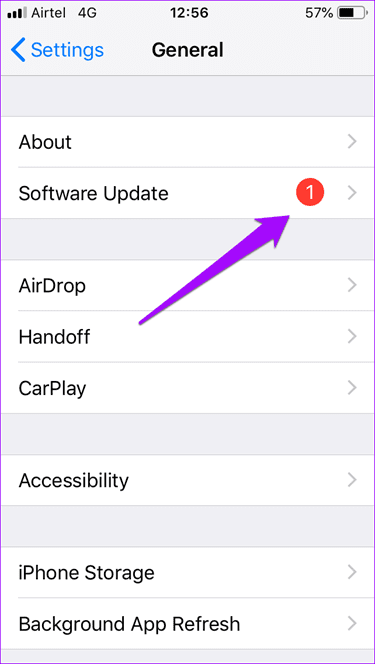
Si hay una actualización disponible para su iPhone, verá un punto de notificación rojo junto a Actualización de software. Seleccione Descargar e instalar.

Las actualizaciones de Windows 10 generalmente se instalan automáticamente, pero tal vez algún error haya bloqueado la configuración. Para forzar manualmente una actualización, presione Windows + I para iniciar Configuración y haga clic en Actualización y seguridad. O simplemente puede buscar Windows Update en el cuadro de búsqueda "Buscar una configuración".
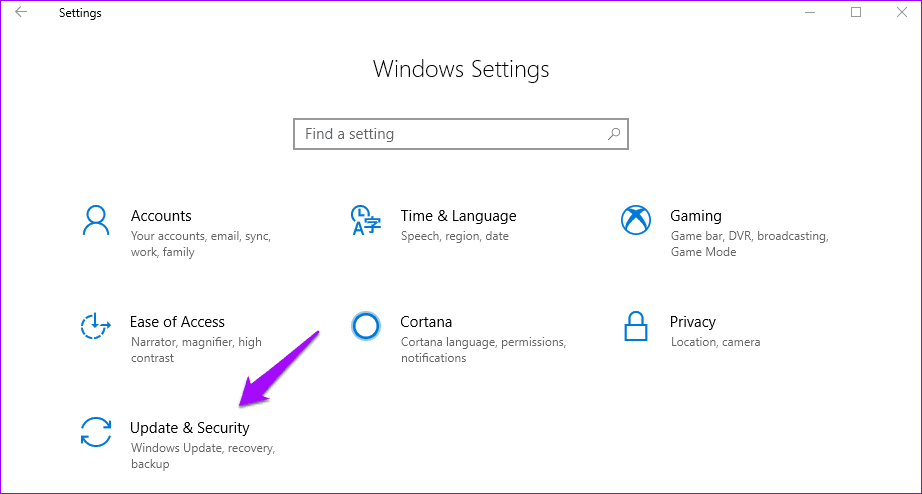
Haga clic en Windows Update en el panel izquierdo y seleccione Buscar actualizaciones.
Lee También No Hay Altavoces Ni Auriculares Conectados: Métodos Para Solucionarlo
No Hay Altavoces Ni Auriculares Conectados: Métodos Para Solucionarlo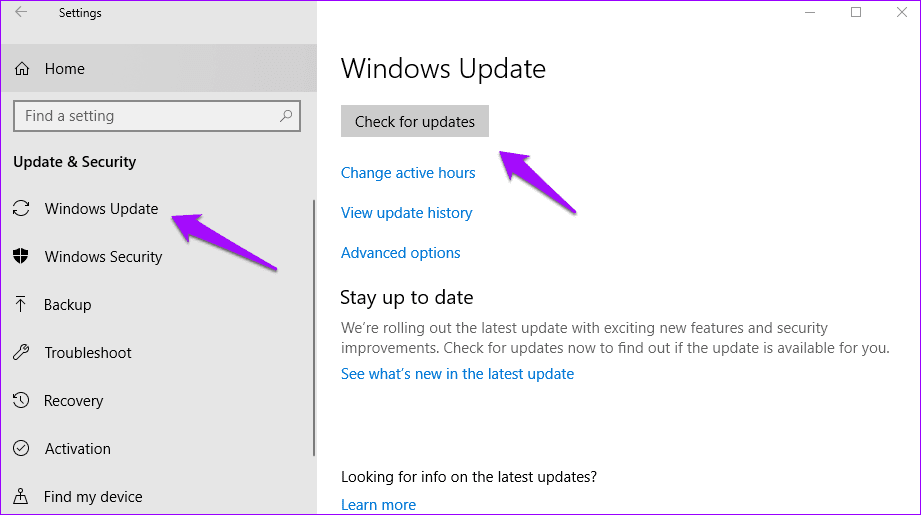
Si hay una actualización, Windows le pedirá que la descargue. Instale la actualización, reinicie el sistema e intente conectarse nuevamente al punto de acceso del iPhone.
4. Cambiar el nombre del dispositivo
¿Quizás Windows está teniendo problemas para obtener el nombre de su iPhone? No seriamente. A veces, Windows no puede conectarse a un dispositivo cuyo nombre utiliza caracteres que no son ASCII. Cambiar el nombre del dispositivo puede ayudar a resolver este problema. Vaya a Configuración y toque Acerca de.
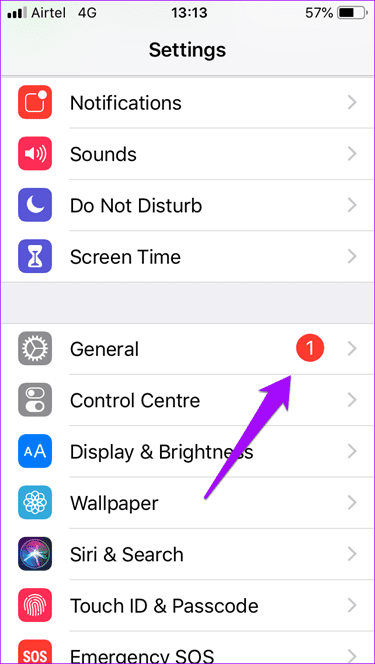
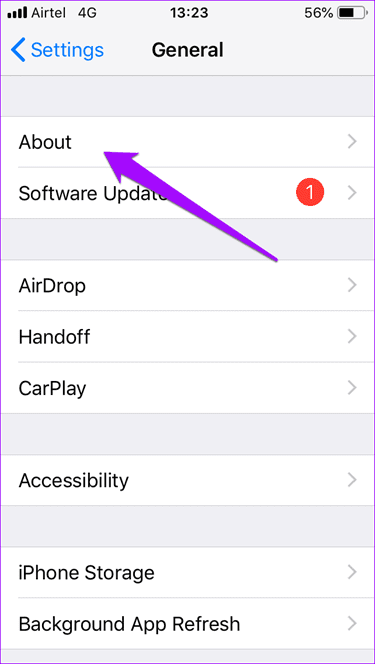
Toque Nombre e ingrese un nuevo nombre usando solo letras y números esta vez. Intente volver a conectarse al punto de acceso.
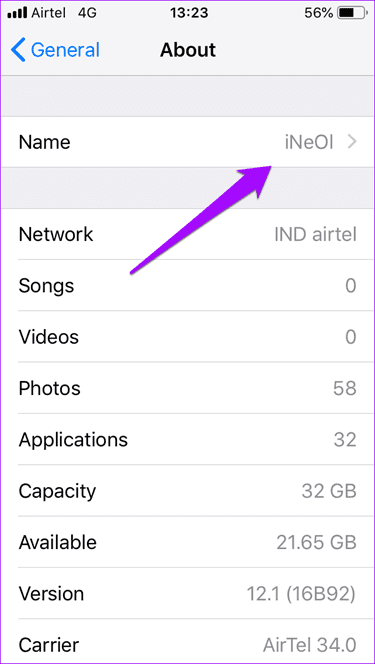
5. Ejecute el Solucionador de problemas de red
Si no puede identificar el problema, Windows 10 puede usar el solucionador de problemas de red integrado. Presione Windows + I para abrir Configuración y haga clic en Red e Internet.
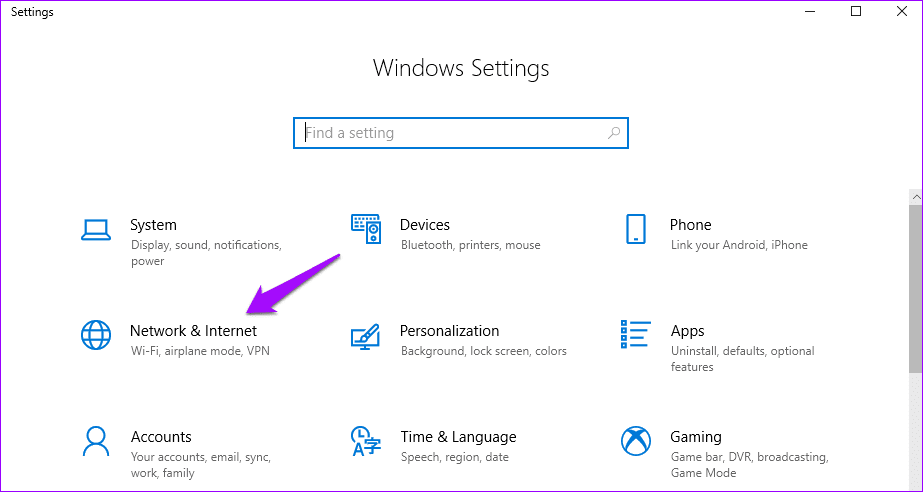
Haga clic en Estado en el panel izquierdo, desplácese un poco hacia abajo para encontrar el solucionador de problemas de red. Haga clic en él y siga las instrucciones en pantalla.
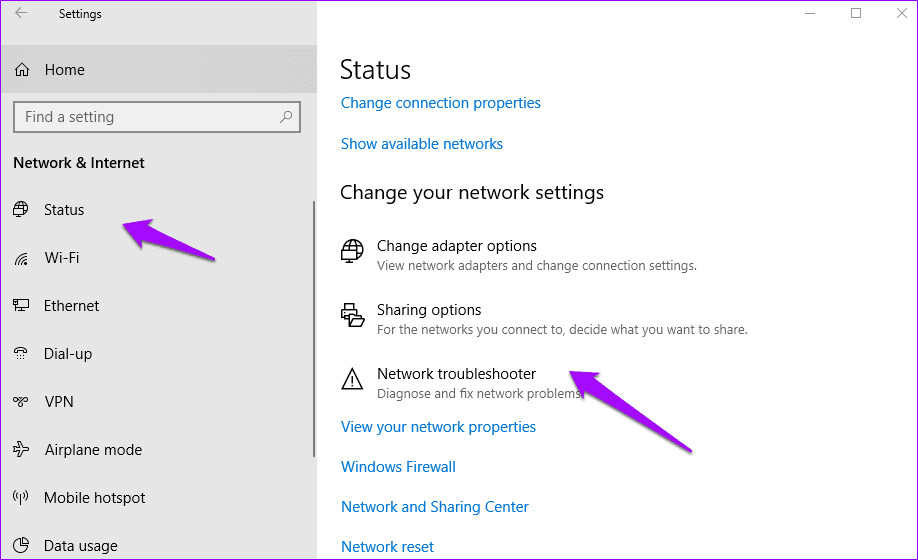
Si se detecta un error, Windows 10 recomendará una solución. Compruebe si el punto de acceso del iPhone aún no funciona en Windows 10.
Lee También Cómo Recuperar La Contraseña De Windows 10
Cómo Recuperar La Contraseña De Windows 106. Restablecer la configuración de IP en Windows
Abra el mensaje Ejecutar presionando el atajo de Windows + R y escriba salario antes de presionar Entrar.
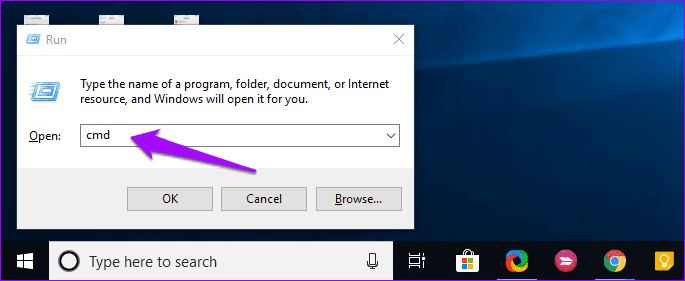
Se abrirá el símbolo del sistema. Vamos a restablecer la configuración de IP. Escriba los siguientes comandos en el orden en que están escritos y presione Entrar después de cada comando.
netsh winsock reset
netsh int ip reset
ipconfig /release
ipconfig /renew
ipconfig /flushdns
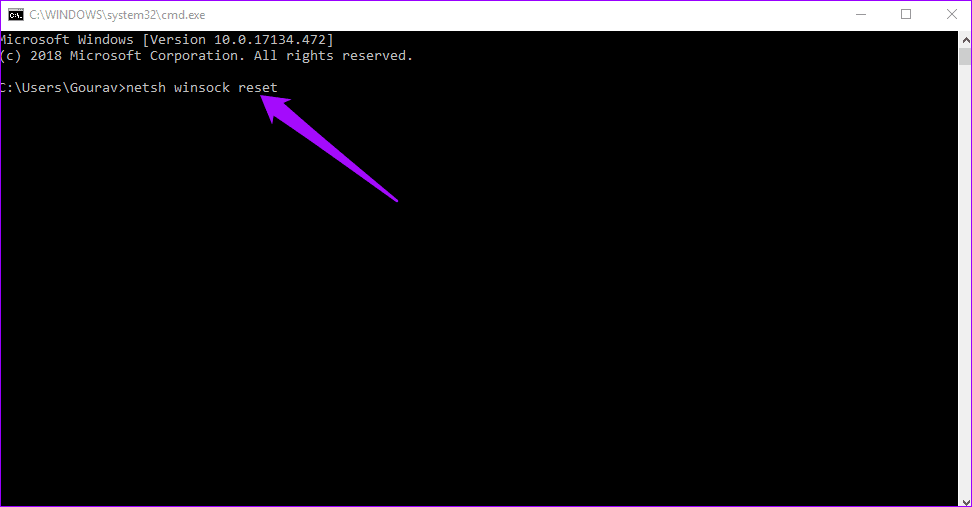
Esta serie de comandos restablecerá la configuración de IP de su computadora portátil. Puede intentar deshabilitar y habilitar la conectividad Wi-Fi e intentar volver a conectar el sistema Windows 10 al punto de acceso del iPhone.
7. Actualice el controlador de red
Tal vez sus controladores estén desactualizados, especialmente porque no ha actualizado su Windows 10 a la última versión. Esto puede causar problemas de compatibilidad. Presione la tecla de Windows en su teclado, escriba Administrador de dispositivos y ábralo.
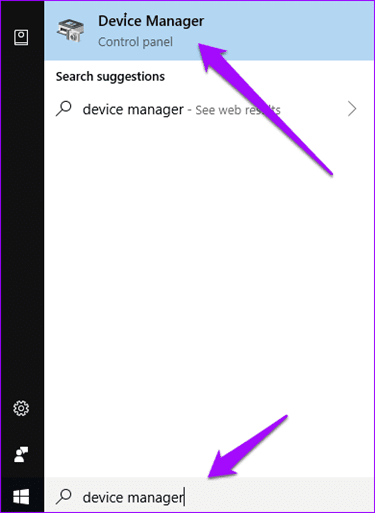
Haga clic en Adaptadores de red, haga clic con el botón derecho en su adaptador de red respectivo y seleccione Actualizar controlador.
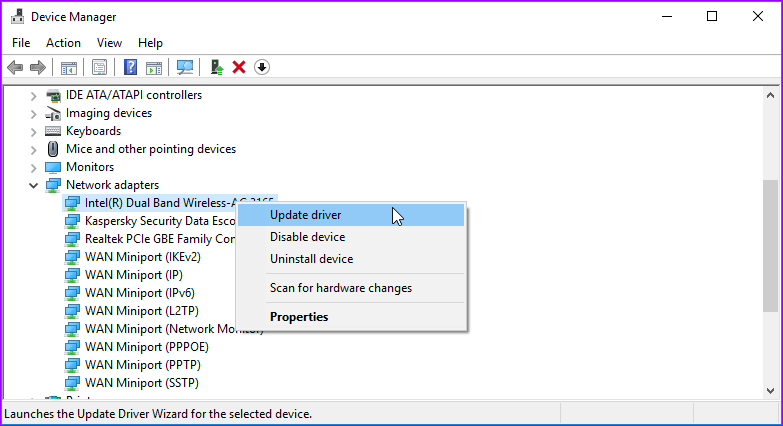
Reinicie su sistema antes de intentar conectar su computadora portátil con Windows 10 al punto de acceso del iPhone.
Lee También SpyHunter 5. Usabilidad, Efectividad Y Confiabilidad
SpyHunter 5. Usabilidad, Efectividad Y Confiabilidad8. Deshabilitar antivirus o escáner de malware
Básicamente, deshabilite cualquier software antivirus, Windows Defender o cualquier otro escáner de malware que pueda estar ejecutando en su sistema. Uno de ellos podría estar impidiendo que su sistema se conecte al punto de acceso del iPhone.
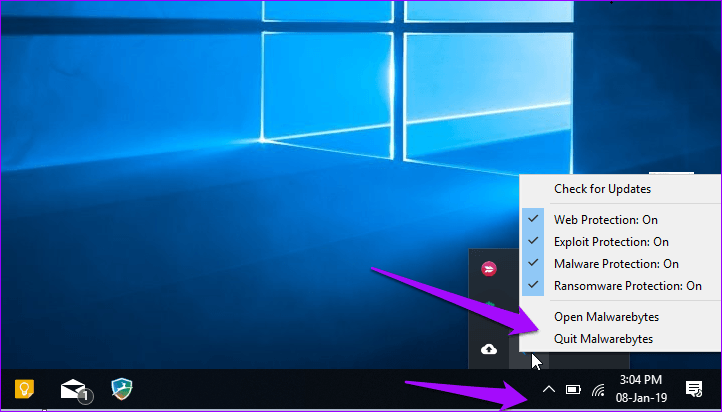
Haga clic en la barra de notificaciones, haga clic con el botón derecho en cada software individual y seleccione salir o pausar según las opciones disponibles.
9. Conéctese al punto de acceso a través de USB
Puede usar cualquier cable USB compatible para conectar su iPhone al sistema Windows 10. Para hacer esto, instale la última versión de iTunes en su PC si aún no lo ha hecho. Conecta tu iPhone e inicia iTunes si no se inicia automáticamente. Si Windows o iTunes no pueden detectar su dispositivo, intente usar un cable diferente y un puerto USB en su computadora.
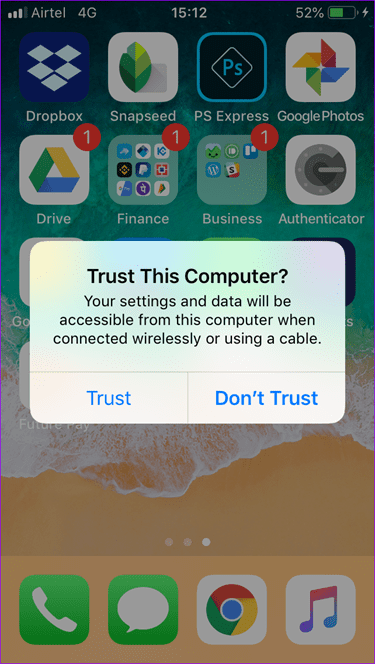
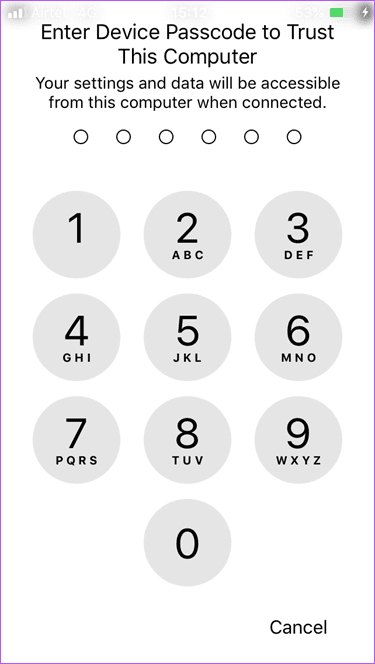
Cuando se le solicite que confíe en esta computadora, toque Sí e ingrese su contraseña en la siguiente pantalla. Idealmente, ahora debería ver un icono de dispositivo en la esquina superior izquierda de su pantalla en iTunes. Si el punto de acceso está activo en su iPhone, su computadora portátil con Windows 10 se conectará automáticamente.
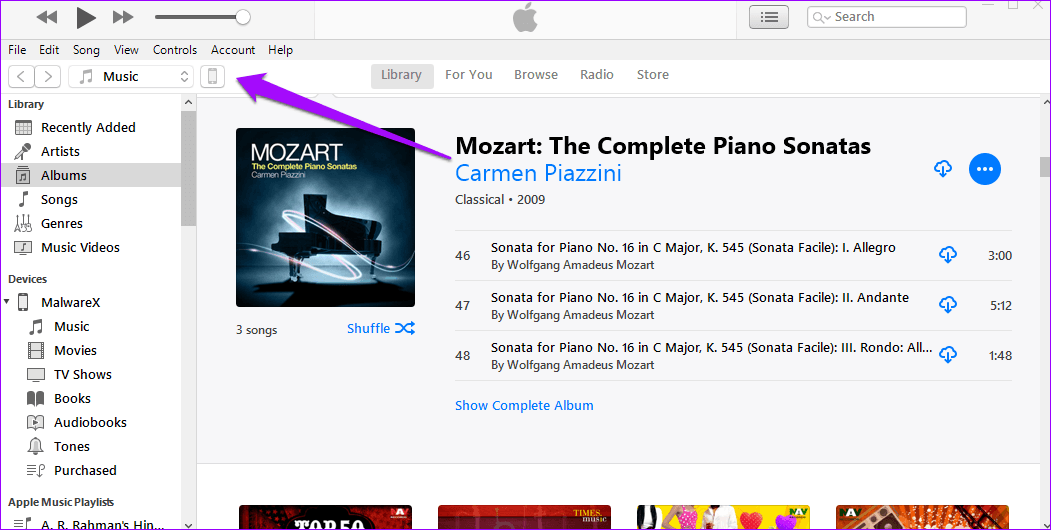
Debería ver una barra azul en su iPhone que indica que un dispositivo está conectado al punto de acceso.
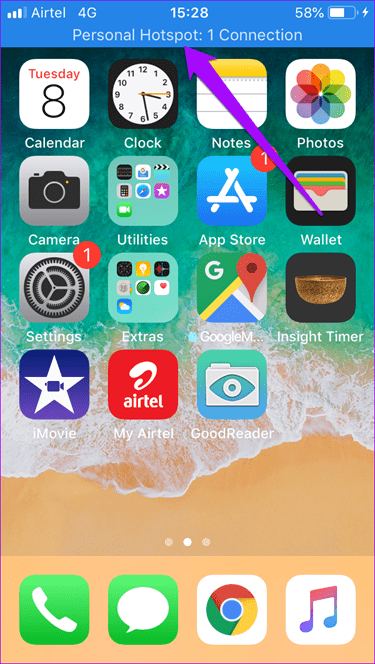
 Los 7 Mejores AntiMalware Para Windows
Los 7 Mejores AntiMalware Para Windows10. Solucionar problemas de conexión a Internet
Pocas personas conocen la opción dedicada llamada Solucionar problemas de Windows. Use la Búsqueda de Windows para buscar y abrir el Solucionador de problemas. Cuando se abra, haga clic en Conexiones a Internet y seleccione Ejecutar solucionador de problemas. Vea si Windows puede encontrar algo.
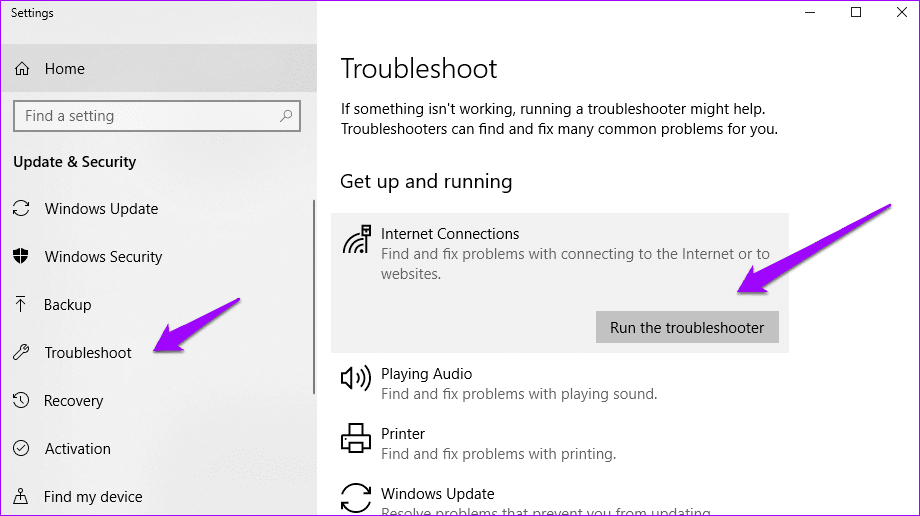
Windows ofrecerá una solución basada en su diagnóstico.
11. Restablecimiento de red
Restablecer la configuración de red en su PC con Windows 10 y iPhone puede solucionar muchos problemas de conectividad, pero lo recomendaría como último recurso. Esto le da una pizarra limpia para comenzar de nuevo. Como se han eliminado todas las configuraciones, deberá configurar las configuraciones relacionadas con la red desde cero.
Para restablecer la red en Windows 10, presione el acceso directo Windows + I para abrir Configuración. Haz clic en Red e Internet.
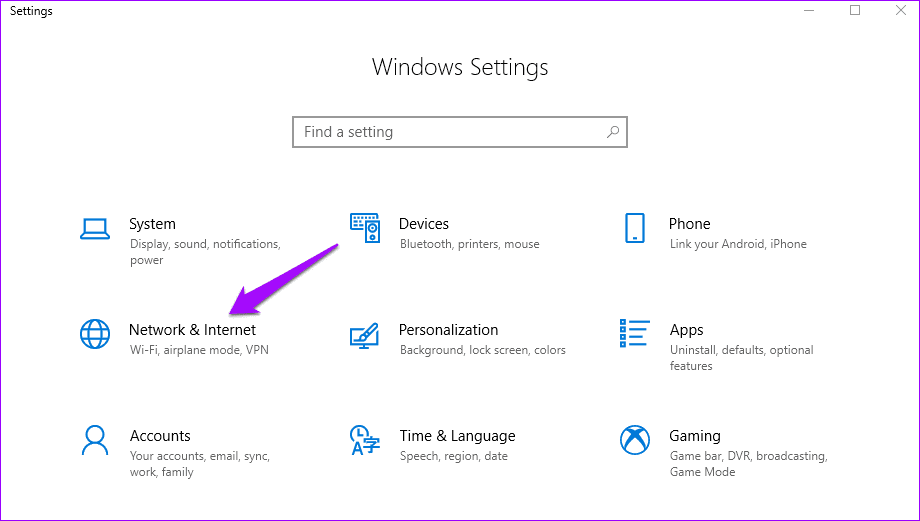
Haga clic en Estado en el panel izquierdo y desplácese hacia abajo en la página para encontrar la opción Restablecer red. Haga clic en él para restablecer. También puede buscar "Restablecimiento de red" en el cuadro de búsqueda Buscar una configuración.
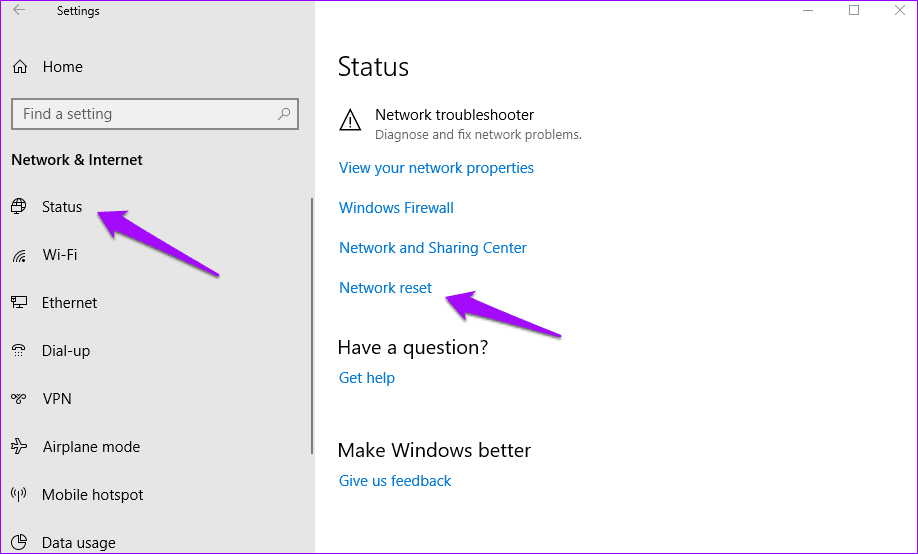
Para restablecer la configuración de red en el iPhone, toque Configuración, vaya a General y desplácese hacia abajo hasta Restablecer en la parte inferior de la pantalla.
Lee También Cómo Activar Windows Defender Directiva De Grupo
Cómo Activar Windows Defender Directiva De Grupo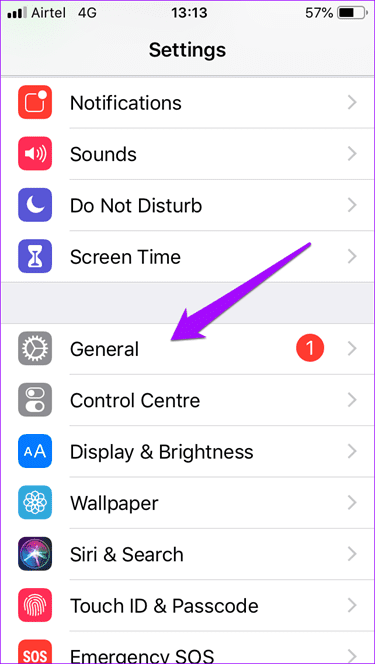
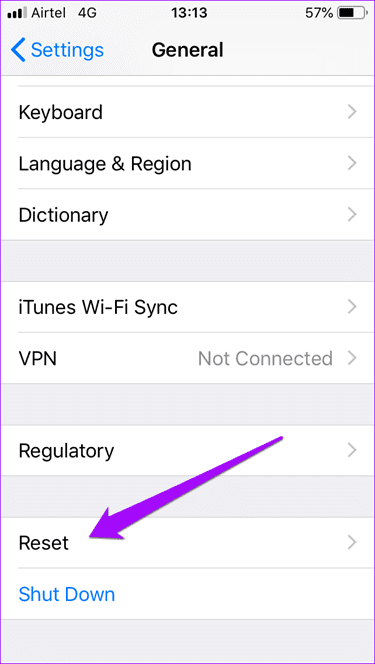
Presiona Restablecer configuración de red.
Advertencia: No reinicies nada más aquí. Corre el riesgo de perder datos a menos que sepa cuáles son sus otras opciones.
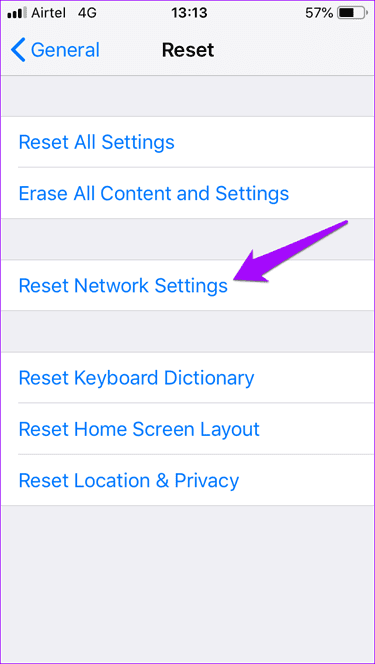
Intente conectarse al punto de acceso del iPhone nuevamente y vea si funciona.
12. Desinstale el software Intel Proset
UNA la publicación del foro de usuarios sugiere que la desinstalación del software Intel Proset solucionó el error de Windows que no se conectaba al punto de acceso del iPhone en su computadora. Presione la tecla de Windows + I para abrir Configuración y vaya a Aplicaciones > Aplicaciones y características y busque Intel Proset.
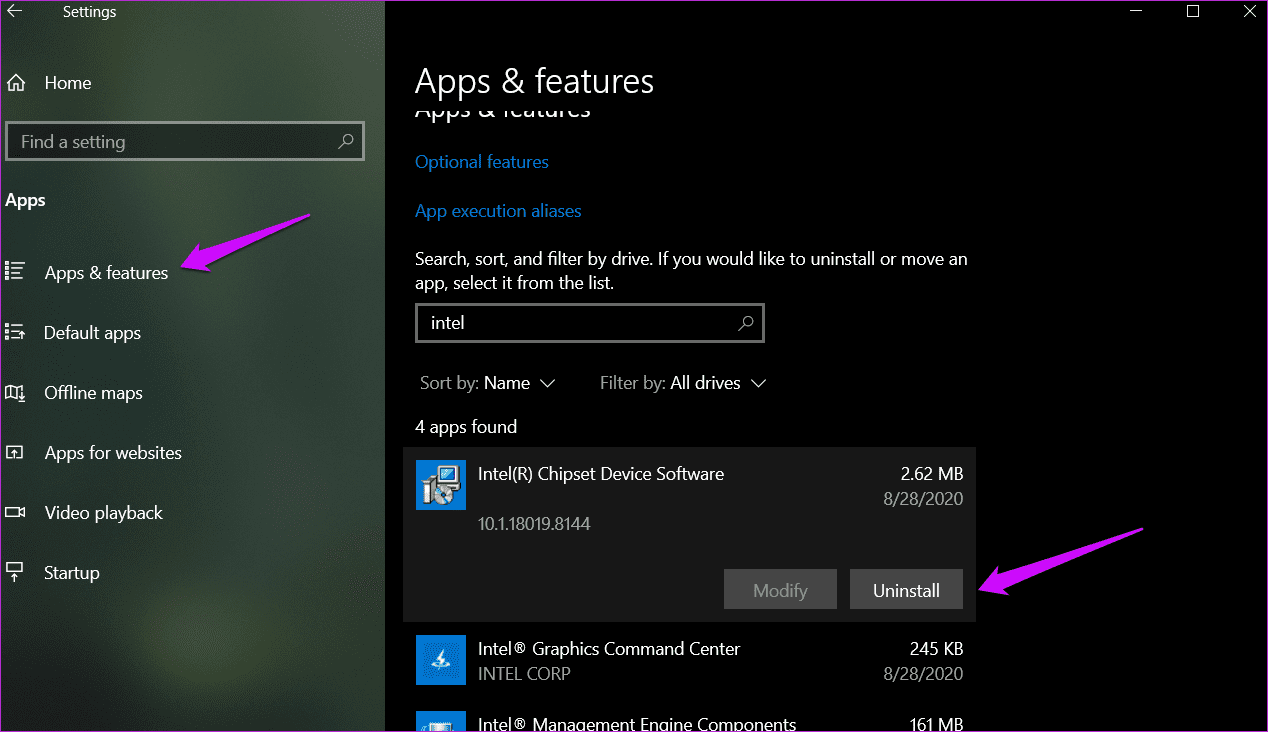
Seleccione la aplicación y toque Desinstalar si la encuentra. En mi caso, la aplicación no estaba preinstalada.
llegar al punto
El error de conexión del punto de acceso del iPhone puede ser una pesadilla, especialmente cuando necesita una conexión a Internet con urgencia. Espero que una de las soluciones anteriores haya resuelto el mismo problema. Me tomó varios intentos encontrar el método correcto que funcionara para mi configuración. Si encontró una solución diferente, háganoslo saber en los comentarios a continuación.
Próximo : ¿Quieres usar tu iPhone como teclado o mouse inalámbrico? Aquí hay 5 increíbles aplicaciones de iOS para hacer precisamente eso.
Si quieres conocer otros artículos parecidos a Las 12 mejores soluciones para portátiles con Windows 10 que no se conectan al hotspot de iPhone puedes visitar la categoría Informática.

TE PUEDE INTERESAR